
【無料公開】模写徹底練習note - ④ サクセスストーリー編
こんにちは。スキプラ(@riman_skillplus)です。
さて、今回はレッスン一覧の紹介部分をやっていきましょう!
出来上がりはこんな感じです。
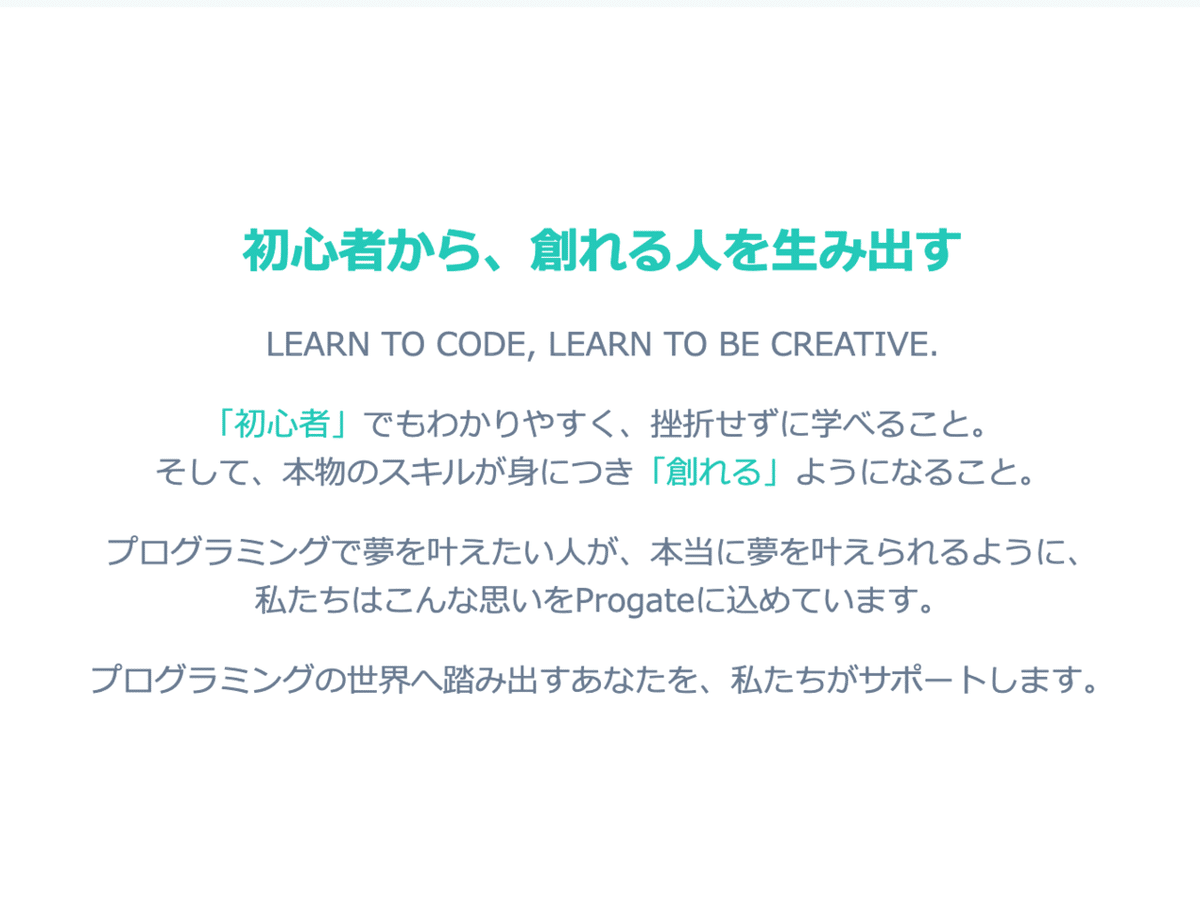

このカードのデザインは、【受講生の声】みたいなやつで良く見ますよね。
実はslickというjQueryプラグインを使うと簡単にできちゃいます。
「今回の講座をマスターできれば【体験者の声】とか【購入者の声】みたいなものをカルーセル形式で作れますけど?」
と、ドヤつくことができるようになります。
今回はslickというプラグインを使っていますが、この使い方はこちらのgithubで丁寧に解説しているので参考にしてみてください。
では早速やっていきましょう。
Step1: まずは箱を作る
いつもどおり、箱を作っていきましょう。

上のdivが、「初心者から創れる人を生み出す」の部分。これは簡単ですね。
問題は、次のサクセスストーリーの部分です。
見出しと説明文は問題ないですが、くるくるスライドする部分が気になりますね。
でも実際はそんな難しくはないので安心してください。
Step2: HTMLを組む
<div>
<h1>初心者から、創れる人を生み出す</h1>
<p>LEARN TO CODE, LEARN TO BE CREATIVE.</p>
<p>「初心者」</span>でもわかりやすく、挫折せずに学べること。<br />
そして、本物のスキルが身につき<span>「創れる」</span>ようになること。</p>
<p>プログラミングで夢を叶えたい人が、本当に夢を叶えられるように、<br /> 私たちはこんな思いをProgateに込めています。 </p>
<p>プログラミングの世界へ踏み出すあなたを、私たちがサポートします。</p>
</div>
<div>
<h1>サクセスストーリー</h1>
<p>プログラミングの世界への第一歩を踏み出し、夢を実現した方々のサクセスストーリーを紹介します。</p>
<ul>
<li>
<div>
<img src="./img/story_1.jpg" alt="">
<p>武田金矢</p>
<p>Japan</p>
<p>こんなことになるなんて</p>
<p>ストーリーを読む</p>
</div>
</li>
<li>
<div>
<img src="./img/story_2.jpg" alt="">
<p>山本くにお</p>
<p>Japan</p>
<p>こんなことになるなんて</p>
<p>ストーリーを読む</p>
</div>
</li>
<li>
<div>
<img src="./img/story_3.jpg" alt="">
<p>Jonny K</p>
<p>Korea</p>
<p>こんなことになるなんて</p>
<p>ストーリーを読む</p>
</div>
</li>
<li>
<div>
<img src="./img/story_4.jpg" alt="">
<p>Nick</p>
<p>Singapore</p>
<p>こんなことになるなんて</p>
<p>ストーリーを読む</p>
</div>
</li>
<li>
<div>
<img src="./img/story_5.jpg" alt="">
<p>Andree</p>
<p>France</p>
<p>こんなことになるなんて</p>
<p>ストーリーを読む</p>
</div>
</li>
<li>
<div>
<img src="./img/story_6.jpg" alt="">
<p>Cleto</p>
<p>Spain</p>
<p>こんなことになるなんて</p>
<p>ストーリーを読む</p>
</div>
</li>
<li>
<div>
<img src="./img/story_1.jpg" alt="">
<p>Marcus</p>
<p>America</p>
<p>こんなことになるなんて</p>
<p>ストーリーを読む</p>
</div>
</li>
<li>
<div>
<img src="./img/story_2.jpg" alt="">
<p>Janiya</p>
<p>Canada</p>
<p>こんなことになるなんて</p>
<p>ストーリーを読む</p>
</div>
</li>
</ul>
</div>
これは箱に合わせて作っていってるだけなので簡単ですね!
ちなみに、カルーセルのカード部分は、ul>liの中にdivで囲っています。
これは、slickでカード間にマージンを取りたい時、li要素に直接marginを指定するとうまく動かなくなるためです。
こちらの記事を参考にしました。
Step3: CSSを当て込んでいく
<div class="beginner">
<h1 class="headline text-green text-center">初心者から、創れる人を生み出す</h1>
<p class="normal-text text-center">LEARN TO CODE, LEARN TO BE CREATIVE.</p>
<p class="normal-text text-center"><span class="text-green">「初心者」</span>でもわかりやすく、挫折せずに学べること。<br />
そして、本物のスキルが身につき<span class="text-green">「創れる」</span>ようになること。</p>
<p class="normal-text text-center">プログラミングで夢を叶えたい人が、本当に夢を叶えられるように、<br /> 私たちはこんな思いをProgateに込めています。 </p>
<p class="normal-text text-center">プログラミングの世界へ踏み出すあなたを、私たちがサポートします。</p>
</div>
<div class="all-stories">
<h1 class="headline text-black text-center">サクセスストーリー</h1>
<p class="normal-text text-center">プログラミングの世界への第一歩を踏み出し、夢を実現した方々のサクセスストーリーを紹介します。</p>
<ul class="stories">
<li class="story">
<div>
<img src="./img/story_1.jpg" alt="">
<p class="normal-text">武田金矢</p>
<p class="normal-text">Japan</p>
<p>こんなことになるなんて</p>
<p class="btn-square btn-green-border">ストーリーを読む</p>
</div>
</li>
<li class="story">
<div>
<img src="./img/story_2.jpg" alt="">
<p class="normal-text">山本くにお</p>
<p class="normal-text">Japan</p>
<p>こんなことになるなんて</p>
<p class="btn-square btn-green-border">ストーリーを読む</p>
</div>
</li>
<li class="story">
<div>
<img src="./img/story_3.jpg" alt="">
<p class="normal-text">Jonny K</p>
<p class="normal-text">Korea</p>
<p>こんなことになるなんて</p>
<p class="btn-square btn-green-border">ストーリーを読む</p>
</div>
</li>
<li class="story">
<div>
<img src="./img/story_4.jpg" alt="">
<p class="normal-text">Nick</p>
<p class="normal-text">Singapore</p>
<p>こんなことになるなんて</p>
<p class="btn-square btn-green-border">ストーリーを読む</p>
</div>
</li>
<li class="story">
<div>
<img src="./img/story_5.jpg" alt="">
<p class="normal-text">Andree</p>
<p class="normal-text">France</p>
<p>こんなことになるなんて</p>
<p class="btn-square btn-green-border">ストーリーを読む</p>
</div>
</li>
<li class="story">
<div>
<img src="./img/story_6.jpg" alt="">
<p class="normal-text">Cleto</p>
<p class="normal-text">Spain</p>
<p>こんなことになるなんて</p>
<p class="btn-square btn-green-border">ストーリーを読む</p>
</div>
</li>
<li class="story">
<div>
<img src="./img/story_1.jpg" alt="">
<p class="normal-text">Marcus</p>
<p class="normal-text">America</p>
<p>こんなことになるなんて</p>
<p class="btn-square btn-green-border">ストーリーを読む</p>
</div>
</li>
<li class="story">
<div>
<img src="./img/story_2.jpg" alt="">
<p class="normal-text">Janiya</p>
<p class="normal-text">Canada</p>
<p>こんなことになるなんて</p>
<p class="btn-square btn-green-border">ストーリーを読む</p>
</div>
</li>
</ul>
</div>各クラスでやりたいことを解説しておきます。
▼ 各々のクラスでやりたいこと
・ beginner : これはpaddingを上下に指定するだけ
・ all-stories : カルーセルの一番外側。背景色を指定し、paddingを付けたい。
・ story : カードの中身です。文字色の指定や、上下左右のmarginを指定したい。
・ btn-square : 四角いボタンにしたい (これまで使っていた丸角のボタンとは異なる)
・ btn-green-border : 緑の罫線で囲われたボタンにしたい
いったん、この状況で見てみます。

h1とかpタグは、もう全体でこの見出しデザイン。見出しの下はこの装飾。ってのが決まっているので、前回までに作ったクラス ("headline", "text-black", "text-center", "normal-text")を当てるだけでデザインが出来上がってるので楽ちんですね。

問題はサクセスストーリー。いつもどおり、画像の大きさ指定してないので画像が超拡大されてます。笑
ではいつもどおり、解決したい課題を羅列していきます。
▼ 解決したい課題
① パディングを付けたい
② 背景色を付けたい
③ カードの中を整理したい
④ カードの中のボタンを作りたい
⑤ カードをカルーセルにしたい
① パディングを付けたい
「初心者でも〜」の部分は、上下にpaddingが必要なので付けます。
(上下に100pxのpaddingを取るだけ)
/* 初心者から創れる人を生み出す */
.beginner {
padding: 100px 0;
}楽勝ですね!

② 背景色を付けたい
サクセスストーリーの部分は背景色がいつもの薄い緑にして、paddingを取ります。
/* サクセスストーリー */
.all-stories {
background: #F4FAFA;
padding: 100px 0;
}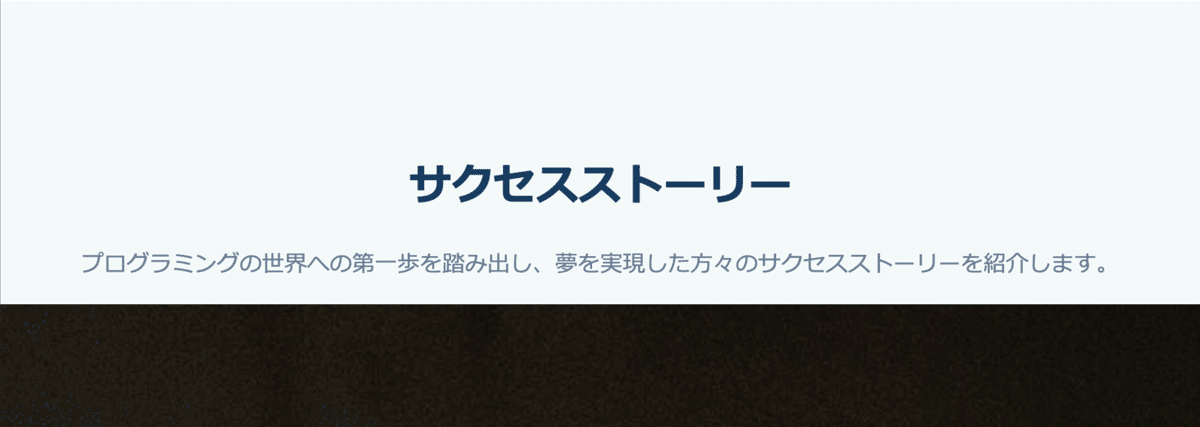
あとはカードの中身を整理していけば良さそうですね。
③ カードの中身を整理したい
まずは、Step1として、画像を50%の大きさで表示して、丸抜きしてみましょう。
.story img {
max-width: 50%;
border-radius: 50%;
display: block;
margin: 10px auto;
}
Step2として、とりあえず文字を中央寄せにして、背景を白に(さらにbox-sahdowを使うことで)して、カードっぽさを出します。
.story div {
text-align: center;
background: #fff;
box-shadow: 0 1px 3px rgba(106,137,152,0.2);
margin: 10px 20px;
}
良いですね。後は「ストーリーを読む」さえボタンにできれば。
④ カードの中のボタンを作りたい
.btn-square {
padding: 10px 20px;
display: inline-block;
}
.btn-green-border {
border: 1px solid #59CDC8;
color: #59CDC8;
}.btn-squareで、簡単なボタンを作ります。
ボタンは基本的に、上下を小さく、左右に広めにpaddingを作ると完成します。
次に、.btn-green-borderで、緑色の罫線で囲って、文字色も罫線と同じ色にしてみます。
どうなるでしょうか。

いとも簡単にできちゃいました。
⑤ カードをカルーセルにしたい
今回はjqueryのslickというプラグインを使って実装していきます。
このマニュアル通りに、jqueryとslickをimportします。
<script type="text/javascript" src="//code.jquery.com/jquery-1.11.0.min.js"></script>
<script type="text/javascript" src="//cdn.jsdelivr.net/npm/slick-carousel@1.8.1/slick/slick.min.js"></script>
<link rel="stylesheet" type="text/css" href="//cdn.jsdelivr.net/npm/slick-carousel@1.8.1/slick/slick.css"/>
<link rel="stylesheet" type="text/css" href="https://cdnjs.cloudflare.com/ajax/libs/slick-carousel/1.8.1/slick-theme.min.css">さいごにお願い
slickはbodyの最後に、この記述をするだけで動作します。
<script>
$(document).ready(function() {
$('.stories').slick();
});
</script>
今、1枚ずつ表示されてて、大きすぎますよね。
6枚ずつ表示してみましょう。
<script>
$(document).ready(function() {
$('.stories').slick({
slidesToShow: 6,
});
});
</script>slick(
のあとに、{}で囲んでいる部分はオプションで、slickを使う時に、どんなオプション(追加設定)しますかーということを書く部分。
今回は、slideToShowという何枚表示する?というのを6枚にしてます。

良いですね。
さらに上を目指しましょう。
・960px以上で6枚表示
・600px ~ 959pxは3枚表示
・480px ~ 599pxは2枚表示
・480px未満は1枚表示
今回は responsive いうプロパティを使います。
ここで、設定したbreakpointを基準に、表示する枚数と、スライドした時に何枚スライドするか(slidesToScroll)を設定しています。
※詳しくは以下のgitで紹介してます。
<script>
$(document).ready(function() {
$('.stories').slick({
dots: true,
slidesToShow: 6,
accessibility: true,
responsive: [
{
breakpoint: 960,
settings: {
slidesToShow: 3,
slidesToScroll: 3,
}
},
{
breakpoint: 600,
settings: {
slidesToShow: 2,
slidesToScroll: 2
}
},
{
breakpoint: 480,
settings: {
slidesToShow: 1,
slidesToScroll: 1
}
}
]
});
});
</script>これで、ブレイクポイントごとに変わってくれます。見てみましょう。

ちゃんと意図通りの動作ですね!slickを使ったカルーセルは結構面白いので色々試してみてください。
最後にお願い
ぜひぜひ、今後のモチベーションのためにもお願いします!!
もしこのnoteが参考になったら....
■ 最後にたった2つのお願い
① このnoteを「スキ」してください 🙇♂️
② このnoteの感想、何でも良いので @riman_skillplus 宛にください 🙇♂️
完成形のコード
今回の作業ログは、こちらのプルリクエストにもありますが、コードも貼っておきます。
<!DOCTYPE html>
<html lang="ja">
<head>
<meta charset="UTF-8">
<title>Progate模写</title>
<meta name="viewport" content="width=device-width,initial-scale=1">
<script type="text/javascript" src="//code.jquery.com/jquery-1.11.0.min.js"></script>
<script type="text/javascript" src="//cdn.jsdelivr.net/npm/slick-carousel@1.8.1/slick/slick.min.js"></script>
<link rel="stylesheet" type="text/css" href="//cdn.jsdelivr.net/npm/slick-carousel@1.8.1/slick/slick.css"/>
<link rel="stylesheet" type="text/css" href="https://cdnjs.cloudflare.com/ajax/libs/slick-carousel/1.8.1/slick-theme.min.css">
<link rel="stylesheet" href="./css/style.css">
</head>
<body>
<div class="header-wrapper">
<div class="header">
<div class="header-logo">
<img src="./img/logo_progate.png" alt="PC用ロゴ" class="pc-only">
<img src="./img/logo_progate_sp.svg" alt="SP用ロゴ" class="sp-only">
</div>
<ul class="header-menu">
<li><a class="text-black" href="">ログイン</a></li>
<li><a href="" class="btn btn-orange">無料会員登録</a></li>
<li class="hidden-sm company-plan"><a class="text-black" href="">法人プラン</a></li>
</ul>
</div>
</div><!-- ヘッダー -->
<div class="key-visual">
<div class="key-visual-text">
<p class="headline text-black">
Progateだから楽しめる<br />
初心者からできる<br class="hidden-sm"/>
プログラミング学習
</p>
<p class="normal-text">
プログラミングは素晴らしい力です。<br class="hidden-sm"/>
やらないのはもったいない。<br />
悩んでいるなら、Progateでやってみよう。<br class="hidden-sm"/>
無料で始められる、初心者向け学習サイト。
</p>
<p class="btn btn-orange">無料会員登録</p>
</div>
<div class="key-visual-image">
<img src="./img/progate_key-visual.png" alt="">
</div>
</div><!-- キービジュアル -->
<div class="service-info">
<div>
<div class="service-info-image">
<img src="./img/user_counts.svg" alt="">
</div>
<div class="service-info-text">
<p class="normal-text">ユーザー数</p>
<p class="text-size-lg text-green">1,200,000<span class="normal-text">人</span></p>
</div>
</div>
<div>
<div class="service-info-image">
<img src="./img/lesson_counts.svg" alt="">
</div>
<div class="service-info-text">
<p class="normal-text">レッスンの総視聴回数</p>
<p class="text-size-lg text-green">2,080,000<span class="normal-text">回</span></p>
</div>
</div>
<div>
<div class="service-info-image">
<img src="./img/world_counts.svg" alt="">
</div>
<div class="service-info-text">
<p class="normal-text">提供国数</p>
<p class="text-size-lg text-green">100+<span class="normal-text">カ国</span></p>
</div>
</div>
</div><!-- サービス情報 -->
<div class="service-detail">
<h1 class="headlin text-center">オンラインプログラミング学習サービス<br />『Progate』 </h1>
<p class="normal-text text-center">Progateではオンラインでプログラミングが学べるサービスです。<br />学び方で、結果は変わります。初心者でも学びやすい学習環境をご用意。</p>
<div>
<div class="service-detail-image">
<img src="./img/lesson_feature_01.png" alt="">
</div>
<div class="service-detail-text">
<h2>1.</h2>
<p class="headline-border"></p>
<p class="headline">イラスト中心のスライドで学ぶ</p>
<p class="normal-text">紙の本よりも直感的で、動画よりも学びやすい、「スライド学習」を採用しました。自分のペースで学習できること、復習しやすいことが強みです。</p>
</div>
</div>
<div>
<div class="service-detail-image">
<img src="./img/lesson_feature_02.png" alt="">
</div>
<div class="service-detail-text">
<h2>2.</h2>
<p class="headline-border"></p>
<p class="headline">プログラムを書いて学ぶ</p>
<p class="normal-text">実際にプロダクトを創りながら学ぶから、使えるスキルが身につきます。ブラウザ上で、コードを書いて結果も確認。準備いらずで、すぐにプログラミングが実践できます。</p>
</div>
</div>
</div><!-- サービス詳細 -->
<div class="lesson-feature">
<h1 class="headline text-center">レッスンへのこだわり</h1>
<p class="normal-text text-center">先生のいないオンライン学習だからこそ、レッスンの「質」に最大限のこだわりを持っています。 <br />以下のミッションと、それを達成するための2つの約束を定めています。 </p>
<h2 class="headline-sm text-green text-center">「初心者でも、独学できるレッスンを」</h2>
<div class="lesson-feature-wrapper">
<div>
<p class="headline-md text-center">実践的なレッスン</p>
<p class="normal-text text-center">現実に活かせない学びは必要ありません。<br /> 実際にプロダクトを創りながら、自分一人でもそれが創れるようになるレッスンを提供します。</p>
</div>
<div>
<p class="headline-md text-center">わかりやすいレッスン</p>
<p class="normal-text text-center"> 勉強は理解できると楽しい。理解できないとつまらない。あらゆる「学び」が腹に落ちて、<br />もっと学びたくなるレッスンを提供します。</p>
</div>
</div>
</div><!-- レッスンへのこだわり -->
<div class="all-couces">
<h1 class="headline text-black text-center">全15・79レッスン</h1>
<p class="normal-text text-center">あなたにあったレッスンがきっと見つかる</p>
<div class="cources">
<div class="cource-detail">
<h4 class="normal-text">HTML&CSS</h4>
<img src="./img/cource_html.png" alt="">
<p class="btn-shadow btn-shadow-green">コース詳細へ</p>
</div>
<div class="cource-detail">
<h4 class="normal-text">JavaScript</h4>
<img src="./img/cource_js.png" alt="">
<p class="btn-shadow btn-shadow-blue">コース詳細へ</p>
</div>
<div class="cource-detail">
<h4 class="normal-text">jQuery</h4>
<img src="./img/cource_jquery.png" alt="">
<p class="btn-shadow btn-shadow-yellow">コース詳細へ</p>
</div>
<div class="cource-detail">
<h4 class="normal-text">Ruby</h4>
<img src="./img/cource_ruby.png" alt="">
<p class="btn-shadow btn-shadow-red">コース詳細へ</p>
</div>
<div class="cource-detail">
<h4 class="normal-text">Ruby on Rails</h4>
<img src="./img/cource_rails.png" alt="">
<p class="btn-shadow btn-shadow-pink">コース詳細へ</p>
</div>
<div class="cource-detail">
<h4 class="normal-text">PHP</h4>
<img src="./img/cource_php.png" alt="">
<p class="btn-shadow btn-shadow-purple">コース詳細へ</p>
</div>
</div>
</div>
<div class="beginner">
<h1 class="headline text-green text-center">初心者から、創れる人を生み出す</h1>
<p class="normal-text text-center">LEARN TO CODE, LEARN TO BE CREATIVE.</p>
<p class="normal-text text-center"><span class="text-green">「初心者」</span>でもわかりやすく、挫折せずに学べること。<br />
そして、本物のスキルが身につき<span class="text-green">「創れる」</span>ようになること。</p>
<p class="normal-text text-center">プログラミングで夢を叶えたい人が、本当に夢を叶えられるように、<br /> 私たちはこんな思いをProgateに込めています。 </p>
<p class="normal-text text-center">プログラミングの世界へ踏み出すあなたを、私たちがサポートします。</p>
</div>
<div class="all-stories">
<h1 class="headline text-black text-center">サクセスストーリー</h1>
<p class="normal-text text-center">プログラミングの世界への第一歩を踏み出し、夢を実現した方々のサクセスストーリーを紹介します。</p>
<ul class="stories">
<li class="story">
<div>
<img src="./img/story_1.jpg" alt="">
<p class="normal-text">武田金矢</p>
<p class="normal-text">Japan</p>
<p>こんなことになるなんて</p>
<p class="btn-square btn-green-border">ストーリーを読む</p>
</div>
</li>
<li class="story">
<div>
<img src="./img/story_2.jpg" alt="">
<p class="normal-text">山本くにお</p>
<p class="normal-text">Japan</p>
<p>こんなことになるなんて</p>
<p class="btn-square btn-green-border">ストーリーを読む</p>
</div>
</li>
<li class="story">
<div>
<img src="./img/story_3.jpg" alt="">
<p class="normal-text">Jonny K</p>
<p class="normal-text">Korea</p>
<p>こんなことになるなんて</p>
<p class="btn-square btn-green-border">ストーリーを読む</p>
</div>
</li>
<li class="story">
<div>
<img src="./img/story_4.jpg" alt="">
<p class="normal-text">Nick</p>
<p class="normal-text">Singapore</p>
<p>こんなことになるなんて</p>
<p class="btn-square btn-green-border">ストーリーを読む</p>
</div>
</li>
<li class="story">
<div>
<img src="./img/story_5.jpg" alt="">
<p class="normal-text">Andree</p>
<p class="normal-text">France</p>
<p>こんなことになるなんて</p>
<p class="btn-square btn-green-border">ストーリーを読む</p>
</div>
</li>
<li class="story">
<div>
<img src="./img/story_6.jpg" alt="">
<p class="normal-text">Cleto</p>
<p class="normal-text">Spain</p>
<p>こんなことになるなんて</p>
<p class="btn-square btn-green-border">ストーリーを読む</p>
</div>
</li>
<li class="story">
<div>
<img src="./img/story_1.jpg" alt="">
<p class="normal-text">Marcus</p>
<p class="normal-text">America</p>
<p>こんなことになるなんて</p>
<p class="btn-square btn-green-border">ストーリーを読む</p>
</div>
</li>
<li class="story">
<div>
<img src="./img/story_2.jpg" alt="">
<p class="normal-text">Janiya</p>
<p class="normal-text">Canada</p>
<p>こんなことになるなんて</p>
<p class="btn-square btn-green-border">ストーリーを読む</p>
</div>
</li>
</ul>
</div>
<script>
$(document).ready(function() {
$('.stories').slick({
dots: true,
slidesToShow: 6,
accessibility: true,
responsive: [
{
breakpoint: 960,
settings: {
slidesToShow: 3,
slidesToScroll: 3,
}
},
{
breakpoint: 600,
settings: {
slidesToShow: 2,
slidesToScroll: 2
}
},
{
breakpoint: 480,
settings: {
slidesToShow: 1,
slidesToScroll: 1
}
}
]
});
});
</script>
</body>
</html>html {
font-size: 62.5%; /* 1rem = 10px */
}
body {
margin: 0;
padding: 0;
font-family: "AvenirNext", "Lato", "Hirago KakuGothic ProN", Meiryo, sans-serif;
font-size: 1.8rem; /* デフォルトのフォントサイズを16pxに */
}
/* 全体共通系 */
a {
text-decoration: none;
}
ul {
list-style-type: none;
padding: 0;
}
/* PC限定はPC時は表示 */
.pc-only {
display: block;
}
/* スマホ限定はPC時は非表示 */
.sp-only {
display: none;
}
/* テキスト共通系 */
.text-black {
color: #183C60;
}
/* 少し薄い文字 */
.normal-text {
color: #6B7C92;
}
.headline {
font-size: 3.4rem;
}
/* PCでの表示では2.8rem */
.text-size-lg {
font-size: 2.8rem;
}
/* 文字の中央寄せ */
.text-center {
text-align:center;
}
/* 緑色のテキスト */
.text-green {
color: #1BC8B7;
}
/* 装飾共通系(ボタン) */
.btn {
padding: 1rem 2rem;
border-radius: 2rem;
display: inline-block;
font-size: 0.75rem;
}
.btn-orange {
background: #FDB757;
color: #fff;
}
.btn-square {
padding: 10px 20px;
display: inline-block;
}
.btn-green-border {
border: 1px solid #59CDC8;
color: #59CDC8;
}
/* ヘッダー部分のスタイル */
.header-wrapper {
padding-top: 10px;
background: #F4FAFA;
}
.header {
width: 90%;
margin: 0 auto; /* 中央寄せ */
display: flex;
justify-content: space-between;
align-items: center;
}
.header-logo {
width: 200px;
}
.header-logo img {
max-width: 100%;
}
.header-menu {
display: flex;
align-items: center;
}
.header-menu li {
margin: 0 1rem;
}
/* 法人プランは左側のボーダー表示 */
.company-plan {
border-left: 1px solid #D7DDDF;
padding-left: 1rem;
}
/*.`キービジュアル部分 */
.key-visual {
display: flex;
background: #F4FAFA;
}
.key-visual-text, .key-visual-image {
width: 50%;
}
.key-visual-text {
padding: 0 50px;
}
.key-visual-image img {
max-width: 100%;
}
/* サービスの利用状況説明部分 */
.service-info {
/* 上下に100pxずつ余白をつける */
padding: 100px 0;
display: flex;
justify-content: space-between;
}
.service-info > div {
display: flex;
/* 画像とテキストを縦方向に中央に寄せる */
align-items: center;
width: 33.3333%;
}
/* 画像とテキストは親要素に対して半分ずつ表示する */
.service-info-image, .service-info-text {
width: 50%;
}
.service-info-image {
text-align: center;
}
.service-info-image img {
max-width: 50%;
}
/* 人、回、カ国の文字は小さく表示する */
.service-info-text span {
font-size: 0.5em;
}
/** サービスの詳細 **/
.service-detail {
/* 薄緑の背景色をつける */
background: #F4FAFA;
}
/* サービスの詳細配下の画像とテキストは横並び表示 */
.service-detail > div {
display: flex;
align-items: center;
}
/* 偶数番目の要素だけ画像とテキストを順番反転 */
.service-detail > div:nth-child(even) {
flex-direction: row-reverse;
}
/* 画像とテキストは50%ずつ */
.service-detail-image, .service-detail-text {
width: 50%;
}
.service-detail-image img {
max-width: 100%;
}
/* 見出しの下の下線 */
.headline-border {
height: 5px; /* 線の太さ */
width: 40px; /* 線の長さ */
background: #1BC8B7; /* 線の色 */
margin-top: -15px; /* 少し上へ */
}
/* レッスンへのこだわり */
.lesson-feature {
padding: 100px 0;
}
.lesson-feature-wrapper {
display: flex;
}
.lesson-feature-wrapper > div {
width: 50%;
}
/* 全てのコース */
.all-couces {
background: #F4FAFA;
padding: 100px 0;
}
.cources {
display: flex;
flex-wrap: wrap;
}
.cource-detail {
width: calc(25% - 40px);
text-align: center;
background: #fff;
box-shadow: 0 1px 3px rgba(106,137,152,0.2);
margin: 10px 20px;
}
.cource-detail img {
border-radius: 50%;
/* 大型サイズのPCで見た時にデザインが崩れるのを防止 */
display: block;
margin: 0 auto;
}
.btn-shadow {
display: inline-block;
font-weight: bold;
font-size: 1.4rem;
padding: 10px 20px;
border-radius: 10px;
box-shadow: 0 0 15px 1px rgba(133,140,142,0.3);
color: #fff;
}
.btn-shadow-green {
background:#4ccfc9;
}
.btn-shadow-blue {
background:#A1C3F5;
}
.btn-shadow-yellow {
background: #E4DF54;
}
.btn-shadow-red {
background: #FE7F8C;
}
.btn-shadow-pink {
background: #FE8DB2;
}
.btn-shadow-purple {
background: #C6BAE8;
}
/* 初心者から創れる人を生み出す */
.beginner {
padding: 100px 0;
}
/* サクセスストーリー */
.all-stories {
background: #F4FAFA;
padding: 100px 0;
}
/* slickのarrowが無駄に20px取ってるので非表示 */
.slick-prev, .slick-next {
display: none !important;
}
.story div {
text-align: center;
background: #fff;
box-shadow: 0 1px 3px rgba(106,137,152,0.2);
margin: 10px 20px;
}
/**/
.story img {
max-width: 50%;
border-radius: 50%;
display: block;
margin: 10px auto;
}
/* スマホ用の表示 */
@media screen and (max-width: 559px) {
/* テキスト共通系 */
body {
font-size: 1.6rem; /* デフォルトのフォントサイズを16pxに */
}
.headline {
font-size: 2.4rem;
}
/* スマホでの表示では2.4rem */
.text-size-lg {
font-size: 2.4rem;
}
/* スマホでは非表示 */
.hidden-sm {
display: none;
}
/* PC限定はスマホ時は非表示 */
.pc-only {
display: none;
}
/* スマホ限定はスマホ時は非表示 */
.sp-only {
display: block;
}
/* ヘッダー */
.header-logo {
width: 50px;
}
/* キービジュアル */
.key-visual {
flex-direction: column;
}
.key-visual-text {
width: calc(100% - 6rem);
padding: 0 3rem;
}
.key-visual-image {
width: 100%;
}
.service-info {
flex-direction: column;
}
.service-info > div {
/* スマホの時は横幅いっぱいに表示 */
width: 100%;
}
/* サービス詳細 */
.service-detail > div {
/* そのままだと、偶数番目がPC時のrow-reverseが参照されるので、上書き */
flex-direction: column !important;
}
/* 画像とテキストは100%ずつの表示に切り替え */
.service-detail-image, .service-detail-text {
width: 100%
}
/* スマホの時はテキストを最初に表示して、画像を2番目に表示する */
.service-detail-text {
order: 1;
}
.service-detail-image {
order : 2;
}
/* レッスンへのこだわり */
.lesson-feature-wrapper {
flex-direction: column;
}
.lesson-feature-wrapper > div {
width: 100%;
}
/* スマホの時は2枚表示 */
.cource-detail {
width: calc(50% - 40px);
}
}
/* タブレット用の表示 */
@media screen and (min-width: 560px) and (max-width: 960px) {
/* テキスト共通系 */
.headline {
font-size: calc(2.4rem + ((1vw - 0.56rem) * 2.5));
}
/* ヘッダー */
.header-logo {
width: calc(13rem + ((1vw - 0.56rem) * 17.5));
}
/* タブレットでは2.0rem ~ 2.8rem */
.text-size-lg {
font-size: calc(2rem + ((1vw - 0.56rem) * 2));
}
/* タブレットの時は3枚表示 */
.cource-detail {
width: calc(33.3333% - 40px);
}
}githubの今回の作業ログプルリクエスト
公開してるサイト
実践編で利用するための基礎編はすべて無料公開してます。 基礎編のモチベーション向上のためにサポートして頂けるとめちゃくちゃ喜びます!! だいたい作業工数は1記事あたり4-5時間程度かけて【分かりやすい】【知識が身につく!】を意識して作っておりますので、今後も頑張っていきます!
